win10为什么开机很慢 win10开机很慢的两种原因和解决方法
时间:2021-03-05作者:mei
电脑开机速度的快慢是大家比较关心的话题,如果开机太慢会影响办公效率。近期,许多用户留言说自己win10 32位系统开机很慢,每次开机要等上好几分钟,别人都已经开始工作了,自己电脑才刚刚开好机,严重拖慢了办公效率。为什么自己win10电脑开机那么慢?这受到多方面影响,不过大家别担忧,下面就和大家说一下win10开机很慢的两种原因和解决方法。
方法一:
1、按“ win + r”组合键打开运行,输入命令“ gpedit.msc”,然后按Enter打开本地组策略编辑器;
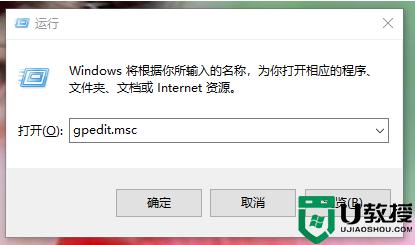
2、依次展开“计算机配置->管理模板->系统->关闭”。
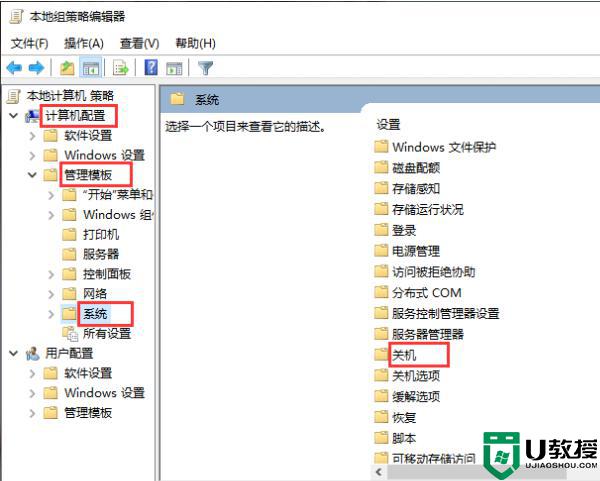
3、双击以打开“需要快速入门”的下一步。
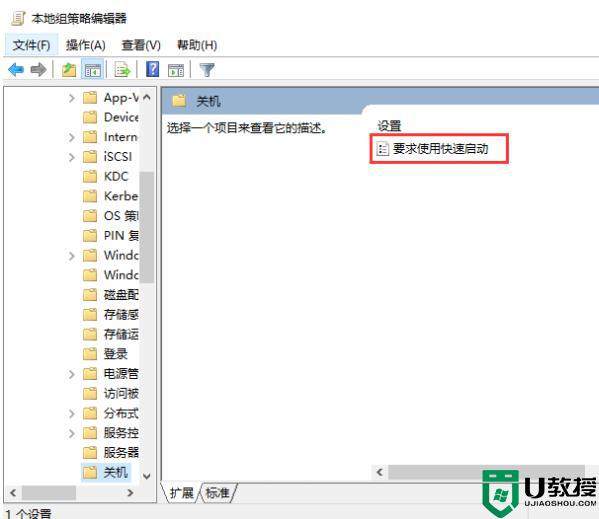
4、选择“启用”,然后单击“应用->确定”以重新启动计算机。
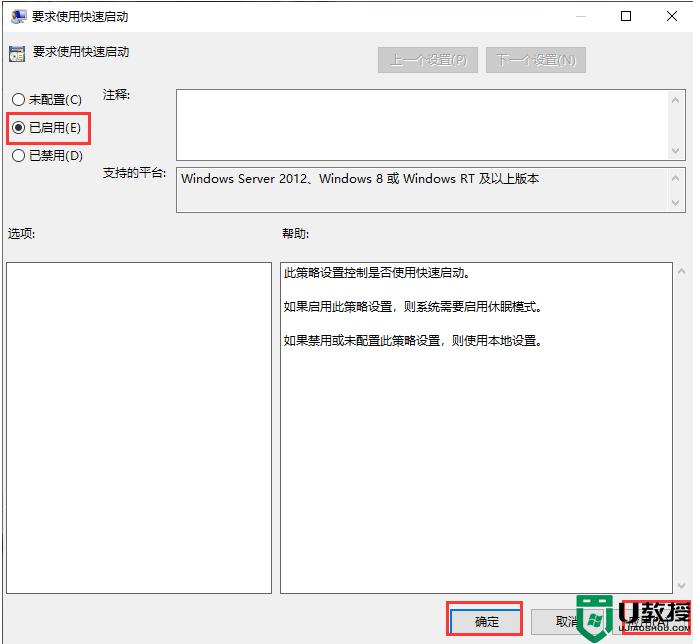
方法二:
1、首先,双击打开“控制面板”。
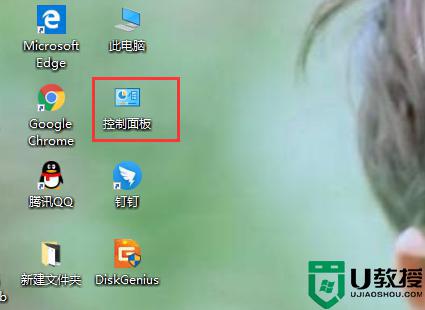
2、将查看方法更改为“小图标”,然后单击“电源选项”进入。
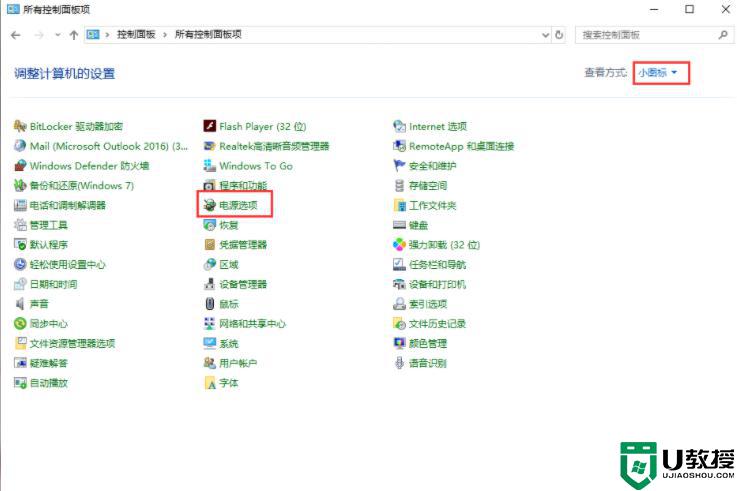
3、单击界面左上角的“选择电源按钮的功能”以进行下一步。
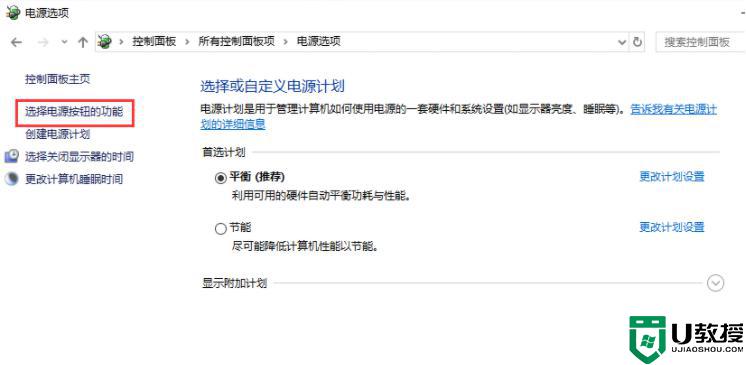
4、下一步单击“更改当前不可用的设置”。
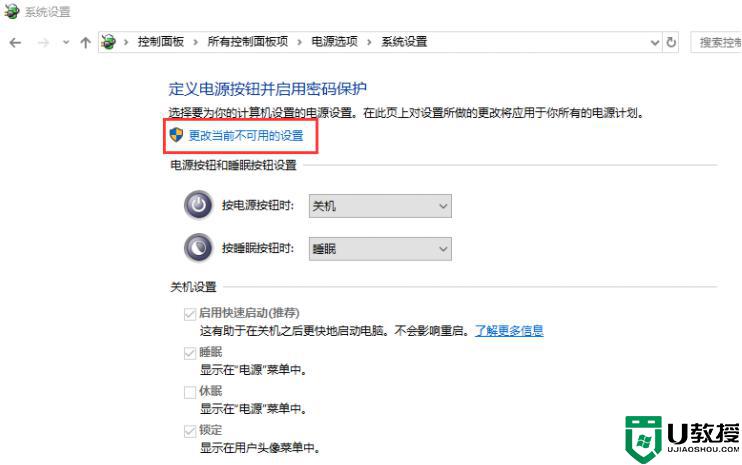
5、选中“启用快速启动”,然后单击“保存更改”(通常在安装后默认情况下检查系统。此方法有些无效,因此如果已选中,请先将其删除,然后重新启动然后再检查),然后重新启动电脑看。
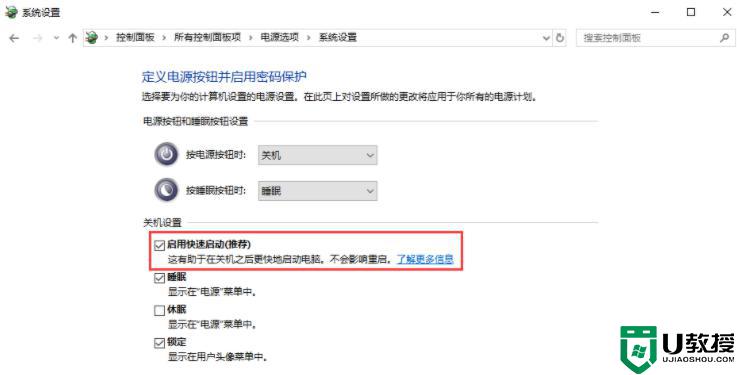
以上分享的两种方法可以很好的提高win10电脑的开机速度,设置之后,是不是发现开机速度比之前快多了,希望此教程对大家有所帮助!

